Hearthstone ialah permainan kad digital dalam talian percuma untuk dimainkan yang dibangunkan dan diterbitkan oleh Blizzard Entertainment. Hearthstone membina tradisi sedia ada daripada Warcraft dan memberi pemain peluang untuk bertempur antara satu sama lain menggunakan kad koleksi.
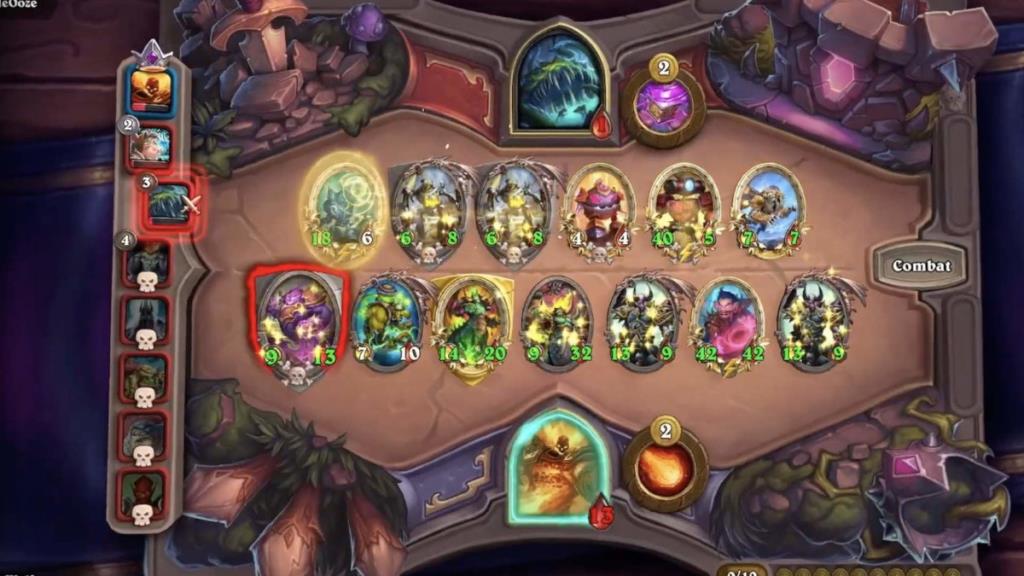
Hearthstone pada Linux
Hearthstone tiada di Steam, jadi menggunakan Steam Play dan Proton bukan pilihan. Walau bagaimanapun, permainan Blizzard cenderung berfungsi dengan baik di Linux, dan pembangun malah pergi setakat tidak melarang pengguna Linux apabila alat anti-penipuan mereka memaparkan positif palsu.
Kami akan membincangkan dengan tepat cara menyediakan permainan Hearthstone pada PC Linux anda dalam panduan ini. Ingat; anda perlu mempunyai akaun Blizzard Battlenet untuk permainan berfungsi. Untuk maklumat lanjut, klik di sini .
Memasang Lutris pada Linux
Hearthstone berfungsi pada Linux, terima kasih kepada Lutris, aplikasi permainan yang menjadikan permainan Wine sangat mudah. Hearthstone mempunyai penarafan "Emas", dan mereka mendakwa permainan itu berfungsi selepas beberapa tweak kecil.
Untuk memulakan, anda mesti memasang aplikasi Lutris pada PC Linux anda. Pemasangan Lutris agak mudah, tidak kira apa OS Linux yang anda gunakan. Mula-mula, mulakan proses dengan membuka tetingkap terminal pada desktop Linux dengan menekan Ctrl + Alt + T pada papan kekunci atau cari "Terminal" dalam menu aplikasi. Kemudian, setelah tetingkap terminal dibuka dan sedia untuk digunakan, ikut arahan pemasangan di bawah yang sepadan dengan OS Linux yang anda gunakan pada masa ini.
Ubuntu
Di Ubuntu, anda boleh mengaktifkan dan menjalankan aplikasi Lutris dengan menambahkan PPA rasmi. Kemudian, menggunakan arahan add-apt-repository di bawah, sediakan PPA.
sudo add-apt-repository ppa:lutris-team/lutris
Seterusnya, jalankan arahan kemas kini untuk menyegarkan sumber perisian Ubuntu.
kemas kini sudo apt
Setelah semuanya dikemas kini, anda boleh memasang aplikasi Lutris pada PC Ubuntu anda menggunakan arahan pemasangan apt di bawah.
sudo apt pasang lutris
Debian
Lutris berfungsi pada Debian dengan cara yang sama seperti Ubuntu. Pertama, anda mesti menyediakan repositori Apt. Anda boleh melakukan ini dengan arahan gema berikut dalam tetingkap terminal.
echo "deb http://download.opensuse.org/repositories/home:/strycore/Debian_10/ ./" | sudo tee /etc/apt/sources.list.d/lutris.list
Seterusnya, gunakan arahan wget untuk memuat turun kunci repo perisian Lutris. Kunci ini penting untuk memasang Lutris, dan tanpanya, tiada apa yang akan berfungsi. Jadi jangan langkau langkah ini!
wget -q https://download.opensuse.org/repositories/home:/strycore/Debian_10/Release.key -O- | sudo apt-key add -
Selepas menyediakan kunci, anda perlu menjalankan arahan kemas kini untuk menyegarkan sumber perisian Debian. Anda perlu melakukan ini untuk dapat memasang Lutris.
kemas kini sudo apt
Apabila Debian dikemas kini, anda boleh memasang aplikasi Lutris pada PC Debian anda.
sudo apt pasang lutris
Arch Linux
Pada Arch Linux , ia adalah mudah untuk memasang Lutris. Untuk melakukannya, gunakan arahan pacman di bawah.
sudo pacman -S lutris
Fedora
Anda akan dapat mengaktifkan dan menjalankan Lutris pada Fedora dengan cepat menggunakan arahan pemasangan dnf di bawah.
sudo dnf pasang lutris
OpenSUSE
OpenSUSE mempunyai aplikasi Lutris dalam repositori SUSE rasmi. Untuk menjadikannya berfungsi, gunakan arahan pemasangan zypper .
sudo zypper pasang lutris
Memasang Hearthstone pada Linux
Untuk memulakan pemasangan Hearthstone, pergi ke halaman permainan di Lutris.com. Kemudian, cari butang "Pasang", dan klik padanya dengan tetikus untuk memulakan pemasang Hearthstone.
Selepas mengklik pada butang "Pasang", Lutris akan dimulakan, dan tetingkap pemasangan akan muncul. Jangan klik "Pasang" dahulu. Sebaliknya, pergi ke halaman ini dan pasang semua kebergantungan yang diperlukan untuk Battlenet berjalan di Linux.
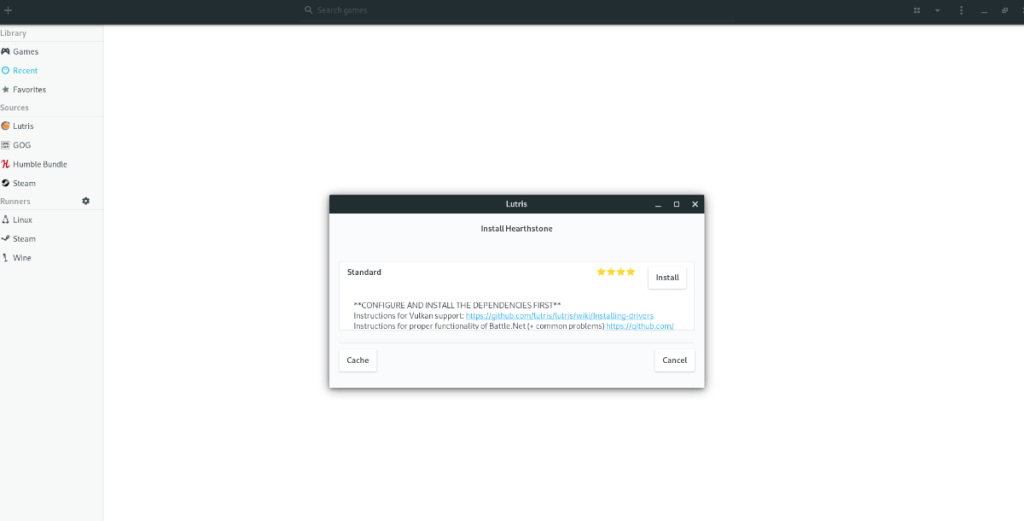
Battlenet TIDAK akan berfungsi tanpa mengkonfigurasi kedua-dua kebergantungan dan pemacu Vulkan . Apabila anda telah selesai menyediakan kedua-dua pemacu dan kebergantungan, kembali ke apl Lutris dan klik pada butang "Pasang" untuk mula menyediakan Hearthstone.
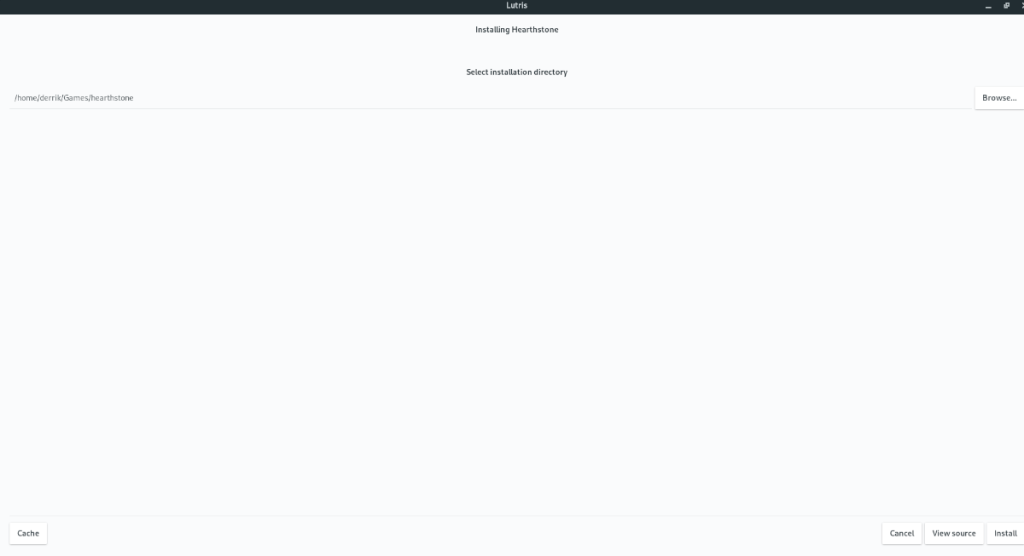
Selepas memilih butang pasang, Lutris akan bertanya kepada anda di mana untuk meletakkan fail permainan Hearthstone. Biarkan ia secara lalai, atau, jika anda ingin menukar direktori, klik pada butang "Semak imbas" dan pilih folder lain.
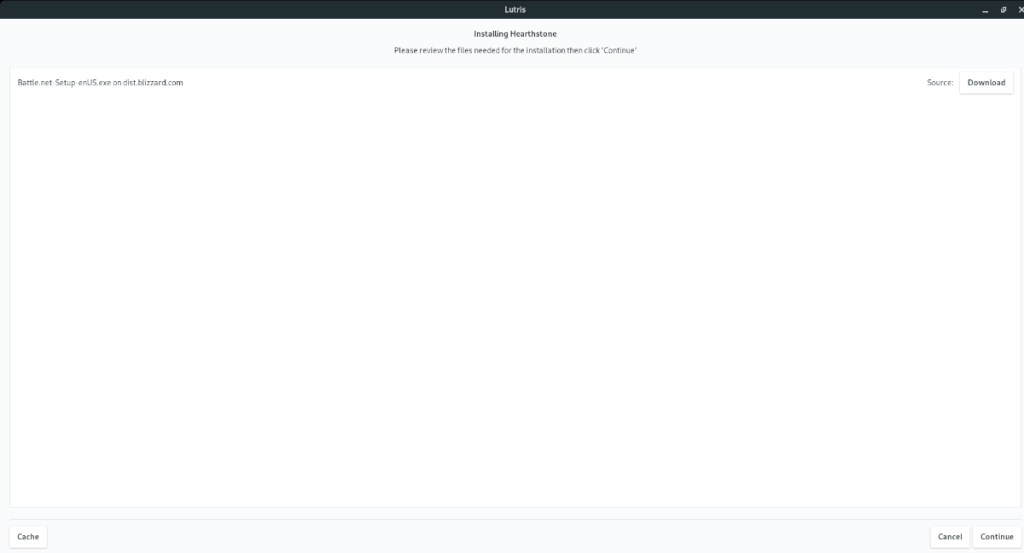
Apabila anda telah memilih tempat untuk meletakkan fail, beralih ke halaman seterusnya, dan klik pada butang "Teruskan" untuk beralih ke halaman seterusnya. Dengan memilih butang "Teruskan", Lutris akan mula memasang Battlenet.
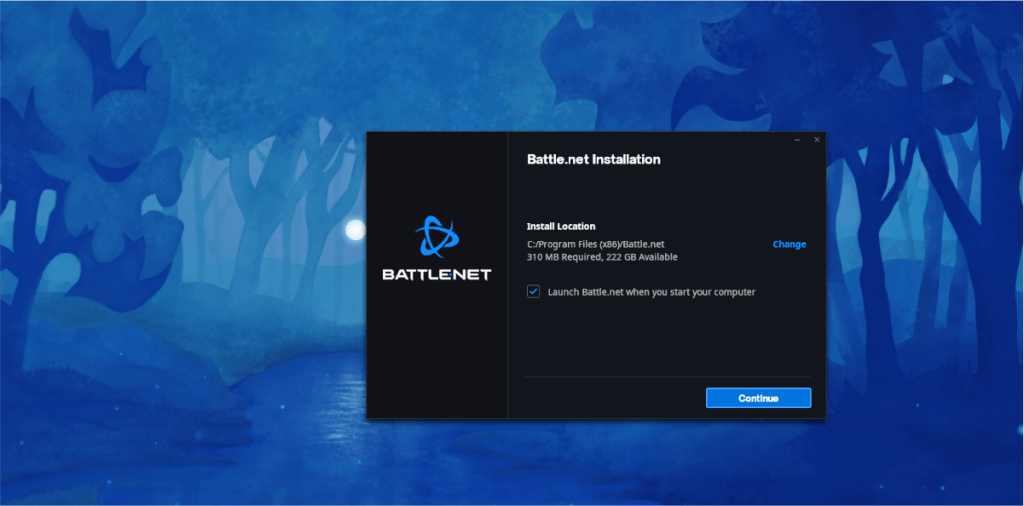
Apabila Battlenet dipasang, log masuk ke akaun anda. Kemudian, cari "Hearthstone" dalam pelancar permainan, dan klik padanya untuk memuat turun dan memasang permainan. Apabila permainan selesai dimuat turun, klik pada "Main" untuk memulakan permainan.
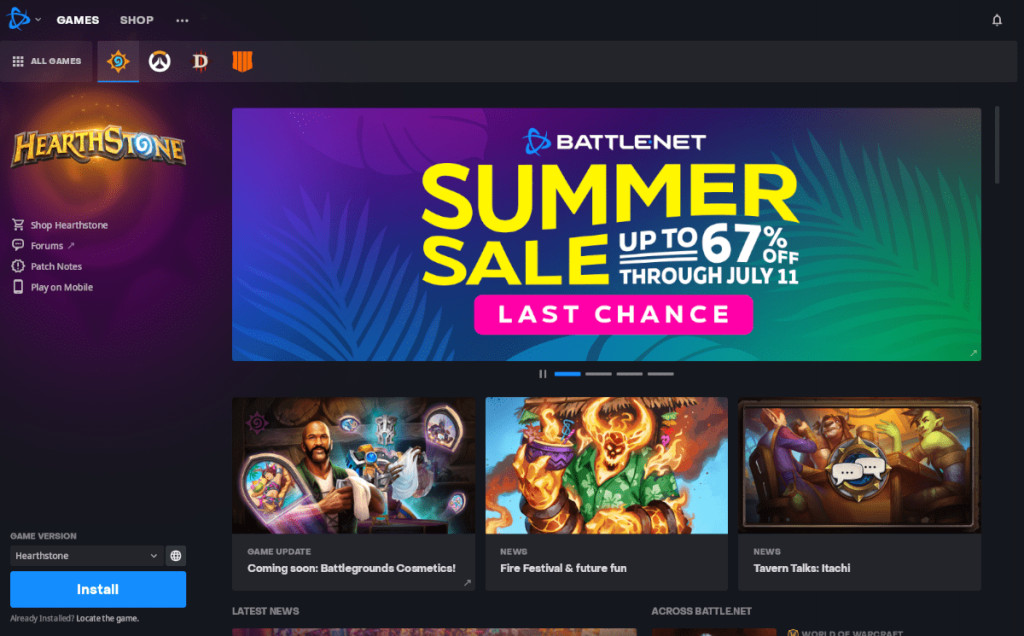
Dengan mengandaikan anda telah memasang kedua-dua pemacu Vulkan serta kebergantungan yang diperlukan, anda akan bersedia untuk memainkan Hearthstone pada PC Linux anda melalui Lutris. Selamat menikmati!
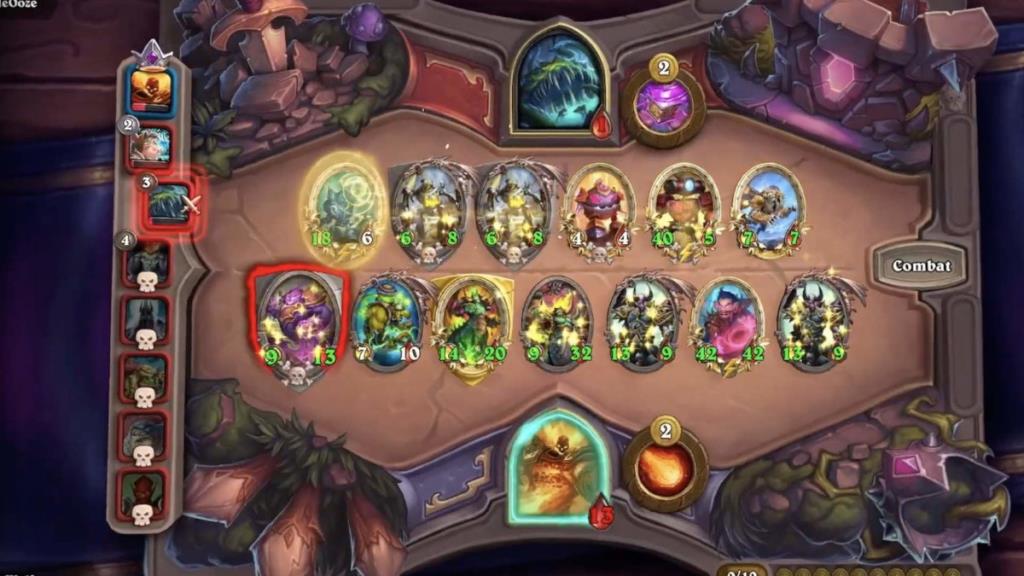

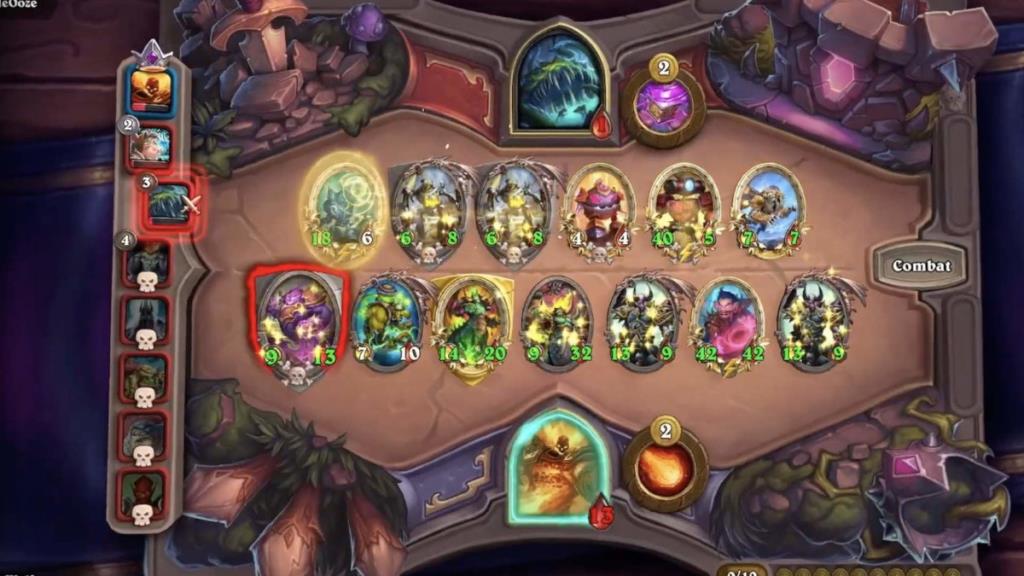
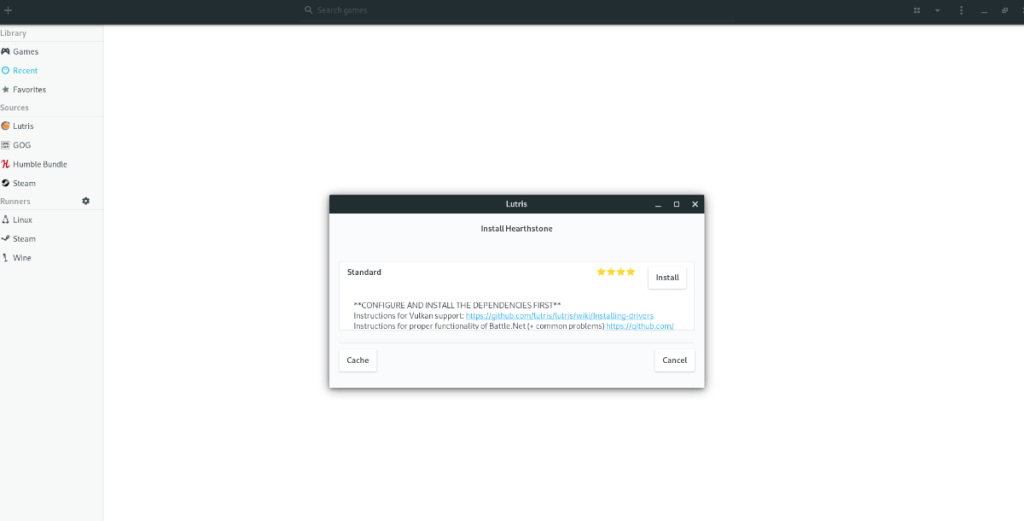
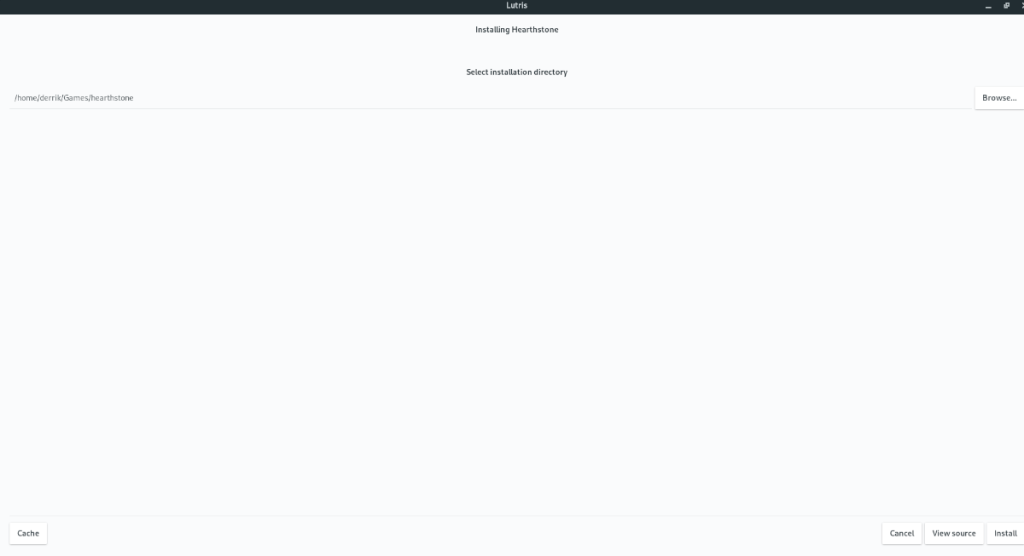
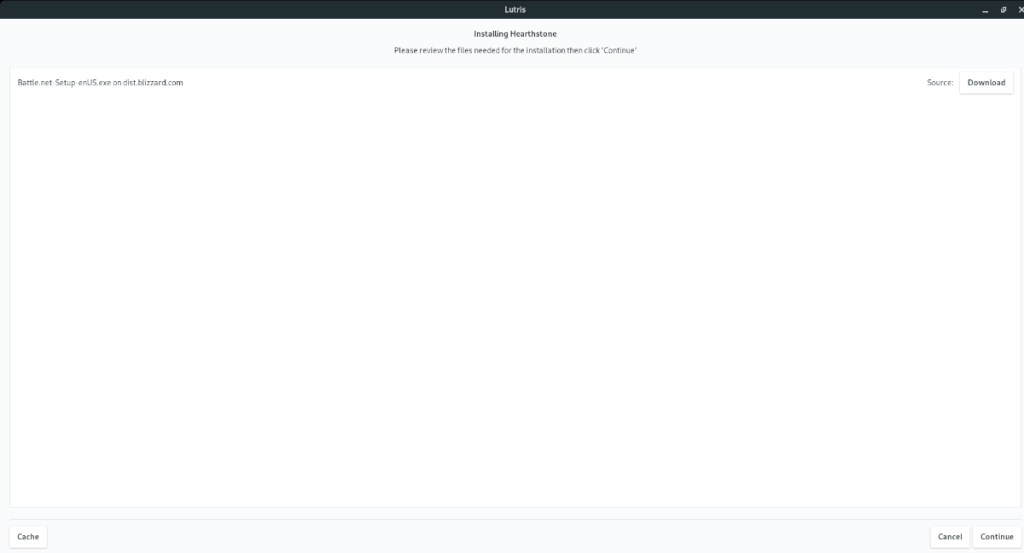
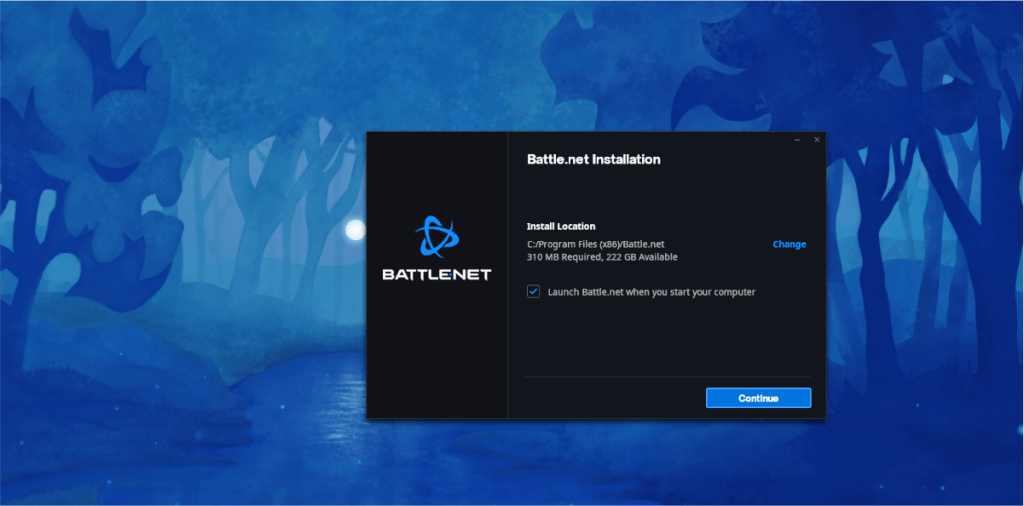
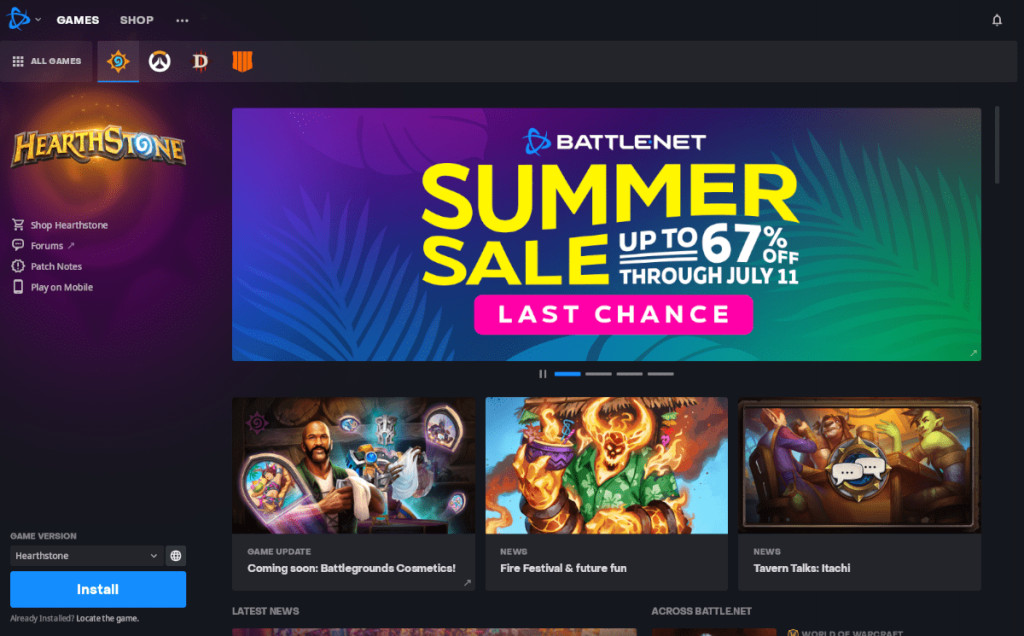



![Muat turun FlightGear Flight Simulator Secara Percuma [Selamat mencuba] Muat turun FlightGear Flight Simulator Secara Percuma [Selamat mencuba]](https://tips.webtech360.com/resources8/r252/image-7634-0829093738400.jpg)




